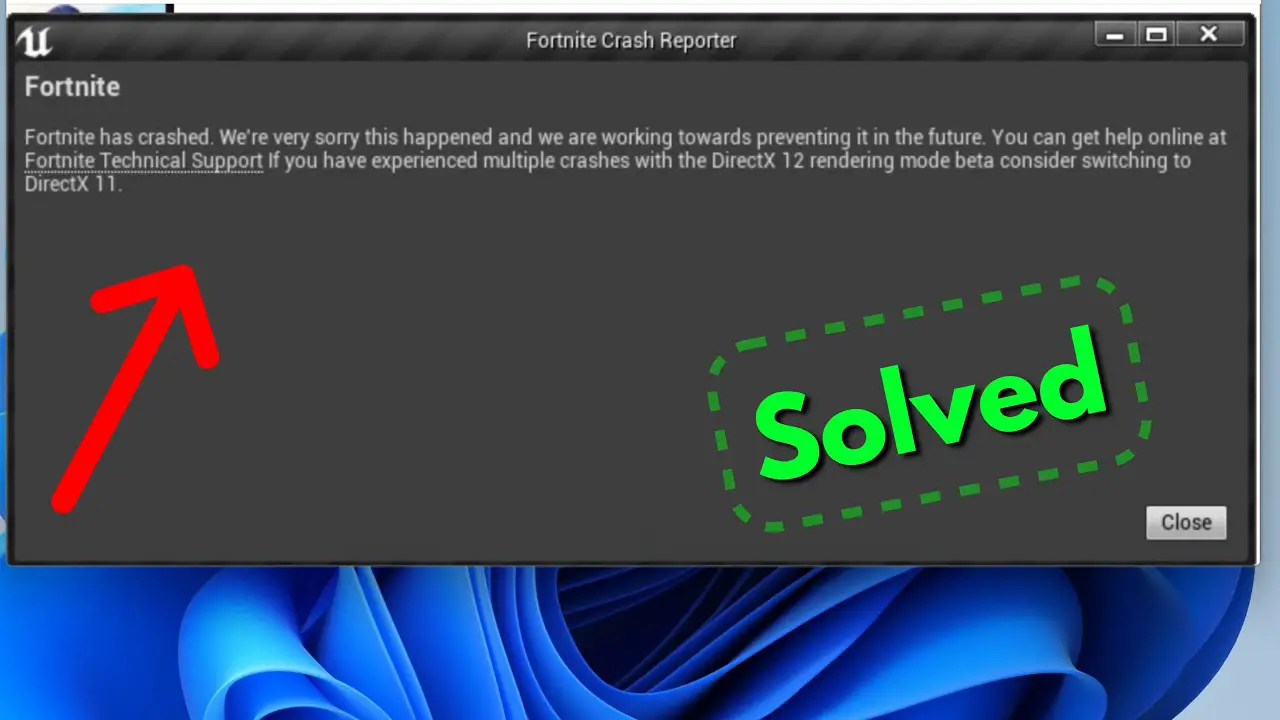
Надзвичайно популярна королівська битва Fortnite від Epic Games завоювала серця мільйонів гравців у всьому світі. Однак це може бути обтяжливим, коли гра часто вилітає з ладу на вашому ПК, смартфоні Android або iPhone. У цій статті ми розглянемо найпоширеніші причини збоїв Fortnite і надамо вам практичні процедури усунення несправностей, щоб відновити роботу гри.
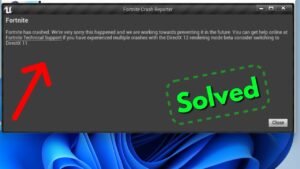
Кроки для усунення двотижневого збою на Android
Якщо у вас виникають збої під час гри у Fortnite на пристрої Android, ви можете спробувати виконати наведені нижче дії, щоб усунути несправність і вирішити проблему:
- Перезапустіть пристрій. Іноді простий перезапуск може вирішити тимчасові збої програмного забезпечення. Натисніть і утримуйте кнопку живлення на пристрої Android і виберіть «Перезавантажити» або «Перезавантажити».
- Закрийте фонові програми: переконайтеся, що у вас не працює багато програм у фоновому режимі, оскільки вони можуть споживати системні ресурси та спричиняти конфлікти. Проведіть пальцем угору від нижньої частини екрана, щоб отримати доступ до перемикача програм і видалити непотрібні програми.
- Очистити кеш Fortnite: очищення кешу для Fortnite може допомогти вирішити проблеми, пов’язані з пошкодженими або застарілими тимчасовими файлами. Перейдіть до налаштувань пристрою, а потім до програм або диспетчера програм. Знайдіть Fortnite у списку встановлених програм, торкніться її та виберіть «Сховище». Виберіть «Очистити кеш», щоб видалити тимчасові файли.
- Оновіть Fortnite: переконайтеся, що на вашому пристрої Android встановлено останню версію Fortnite. Відкрийте магазин Google Play, знайдіть «Fortnite» і, якщо доступне оновлення, натисніть кнопку «Оновити».
- Звільніть місце для зберігання: недостатньо місця для зберігання може призвести до проблем з продуктивністю. Видаліть непотрібні програми, файли чи медіафайли, щоб звільнити місце на пристрої. Ви також можете переміщувати файли на зовнішню SD-карту, якщо ваш пристрій це підтримує.
- Вимкнути оптимізацію батареї: деякі пристрої Android мають агресивні налаштування оптимізації батареї, які можуть заважати продуктивності ігор. Перейдіть у налаштування свого пристрою, виберіть «Акумулятор» або «Оптимізація акумулятора» та знайдіть Fortnite у списку програм. Для кращої продуктивності встановіть для нього значення «Не оптимізувати» або вимкніть оптимізацію акумулятора.
- Перевірте наявність оновлень системи: переконайтеся, що на вашому пристрої Android встановлено останні оновлення системи. Ці оновлення часто включають виправлення помилок і покращення, які можуть допомогти вирішити проблеми сумісності з такими іграми, як Fortnite. Перейдіть до налаштувань, виберіть «Система» та знайдіть «Оновлення програмного забезпечення» або подібний параметр, щоб перевірити наявність оновлень.
- Повторно інсталюйте Fortnite: якщо проблема не зникає, ви можете спробувати видалити та повторно інсталювати Fortnite. Перейдіть у «Налаштування» свого пристрою, потім «Програми» або «Менеджер програм», знайдіть Fortnite та виберіть «Видалити». Після цього перейдіть у магазин Google Play, знайдіть «Fortnite» і перевстановіть гру.
- Зв’яжіться зі службою підтримки Fortnite: якщо жоден із наведених вище кроків не вирішить проблему збою, ви можете звернутися до команди підтримки Fortnite для подальшої допомоги. Вони можуть мати конкретні рекомендації або знати про будь-які поточні проблеми, пов’язані з моделлю вашого пристрою чи версією програмного забезпечення.
Пам’ятайте, що наведені кроки є загальними методами усунення несправностей і можуть не гарантувати вирішення кожної ситуації. Розробники ігор можуть також випускати певні виправлення або оновлення для вирішення відомих проблем, тому бути в курсі офіційних оголошень і форумів Fortnite може бути корисним.
TНайпоширеніша причина збоїв Fortnite
Кілька речей можуть спричинити збій Fortnite на різних платформах. Розуміння цих факторів допоможе вам визначити проблему та застосувати правильні рішення.
Графічні драйвери, які більше не підтримуються:
Використання застарілих графічних драйверів може спричинити проблеми сумісності та призвести до збою Fortnite.
Недостатні системні вимоги:
Якщо ваш комп’ютер, пристрій Android або iPhone не відповідає мінімальним системним вимогам Fortnite, гра може вийти з ладу.
Проблеми з перегрівом:
Надмірне нагрівання може призвести до перегріву обладнання вашого пристрою, що призведе до збоїв під час гри.
Конфлікти програмного забезпечення:
Певні програми або програми, що працюють у фоновому режимі, можуть конфліктувати з Fortnite і призводити до збоїв.
Пошкоджені файли гри:
Пошкоджені файли гри можуть спричинити нестабільність і збої у Fortnite.
Етапи усунення несправностей для ПК
Щоб вирішити проблеми зі збоями Fortnite на вашому ПК, виконайте такі дії:
Оновіть драйвери графіки:
Переконайтеся, що ваші графічні драйвери оновлені. Відвідайте веб-сайт виробника відеокарти (NVIDIA або AMD) і завантажте найновіші драйвери.
Перевірте системні вимоги:
Переконайтеся, що ваш ПК відповідає мінімальним системним вимогам для Fortnite. Перевірте необхідні характеристики на офіційному веб-сайті Fortnite або в документації до гри.
Перевірка на перегрів:
Слідкуйте за температурою ПК під час гри за допомогою програмного забезпечення, наприклад HWMonitor. Якщо ваша система перегрівається, очистіть вентилятори комп’ютера від пилу, забезпечте належну вентиляцію та подумайте про використання охолоджувальної подушки.
Вимкнути конфліктне програмне забезпечення:
Тимчасово вимкніть будь-які непотрібні фонові програми, особливо такі накладки, як Discord, Steam або OBS, оскільки вони іноді можуть конфліктувати з Fortnite.
Перевірте файли гри:
Відкрийте Запуск епічних ігор, перейдіть до свого бібліотека, і натисніть на значок шестірні поруч із Fortnite. Виберіть "Перевірити”, щоб перевірити та виправити будь-які пошкоджені файли гри.
Етапи усунення несправностей для Android і iPhone
Якщо Fortnite аварійно завершує роботу на вашому пристрої Android або iPhone, виконайте такі дії:
Оновіть додаток Fortnite:
Перегляньте доступні оновлення для Fortnite у магазині Google Play або App Store. Установіть останню версію, щоб забезпечити найстабільніший випуск.
Очистити кеш і дані:
Перейдіть у програму «Налаштування» на своєму пристрої, знайдіть розділ «Програми» або «Програми», знайдіть Fortnite та очистіть кеш-пам’ять і очистіть дані. Після цього перезапустіть програму.
Перезавантажте пристрій:
Іноді простий перезапуск може вирішити незначні проблеми. Перезапустіть пристрій Android або iPhone і знову запустіть Fortnite.
Скинути налаштування програми:
На Android перейдіть до програми «Налаштування», виберіть «Програми» або «Програми», торкніться меню з трьома крапками та виберіть «Скинути налаштування програми». Підтвердьте дію та перезапустіть Fortnite.
Перевстановіть додаток:
Видаліть Fortnite зі свого пристрою, а потім перевстановіть його з Google Play Store або App Store. Це може допомогти вирішити будь-які пошкоджені файли чи налаштування.
Оптимізація продуктивності ПК для Fortnite
Розгляньте такі стратегії, щоб підвищити продуктивність комп’ютера у Fortnite та зменшити ймовірність збоїв:
Закрийте непотрібні фонові програми:
Закрийте всі зайві фонові програми, особливо ресурсомісткі програми, які можуть впливати на продуктивність системи.
Налаштування параметрів графіки в грі:
Зменште графічні налаштування у Fortnite, щоб зменшити навантаження на апаратне забезпечення комп’ютера. Експериментуйте з різними параметрами, щоб знайти правильне поєднання продуктивності та якості зображення.
Вимкніть непотрібні накладки:
Вимкніть накладення з таких програм, як Discord або GeForce Experience, оскільки вони можуть споживати системні ресурси та потенційно заважати Fortnite.
Оновлюйте свою систему:
Регулярно оновлюйте операційну систему, графічні драйвери та інше відповідне програмне забезпечення, щоб забезпечити сумісність і скористатися перевагами покращення продуктивності.
Висновок
Часті збої під час гри у Fortnite можуть бути обтяжливими, але дотримуючись процедур усунення несправностей, наведених у цій статті, ви зможете вирішити проблему на своєму ПК, смартфоні Android або iPhone. Не забувайте перевіряти системні вимоги, оновлювати графічні драйвери, виправляти проблеми з перегрівом і вирішувати програмні конфлікти. Подумайте про оптимізацію комп’ютера та оновлення системи для досягнення найкращої продуктивності.
Питання і відповіді
Чи існують особливі системні вимоги для Fortnite на ПК?
Так, Fortnite має мінімальні системні вимоги для оптимальної роботи на ПК. Детальні вимоги можна знайти на офіційному веб-сайті Fortnite або в документації до гри.
Чому Fortnite постійно виходить з ладу на моєму ПК?
Збої Fortnite на ПК можуть виникнути через застарілі графічні драйвери, недостатні системні вимоги, перегрів, конфлікти програмного забезпечення або пошкоджені файли гри.
Як я можу виправити збій Fortnite на пристроях Android?
Щоб усунути збій Fortnite на пристроях Android, оновіть програму, очистіть кеш і дані, перезавантажте пристрій, скиньте параметри програми або перевстановіть програму.
Чому Fortnite вилітає на iPhone?
Збої Fortnite на iPhone можуть бути спричинені такими проблемами, як застарілі версії програм, конфлікти програмного забезпечення, недостатні ресурси пристрою або пошкоджені файли.
Що робити, якщо оновлення драйверів не вирішує проблему збою?
Якщо оновлення драйверів не вирішує проблему збою, ви можете спробувати виконати інші кроки для усунення несправностей, наприклад перевірити системні вимоги, перевірити наявність перегріву, вимкнути конфліктне програмне забезпечення або перевірити файли гри.






залишити коментар